Бела табла је одличан алат за сарадњу са другима. Међутим, ако радите на даљину и не можете физички да се окупите око једног, биће вам потребно виртуелно решење—као што је Мицрософт Вхитебоард.
Иако је бела табла доступна свима који имају бесплатан Мицрософт налог или било коју плаћену претплату на Мицрософт 365/Оффице 365 (М365/О365), сарадња тренутно функционише раде само са члановима исте организације.
Дакле, ако користите личну М365/О365 претплату, још увек не можете да сарађујете; међутим, Мицрософт је рекао да ће се то променити у будућности.
Дељење табле је једноставно, а процес је исти без обзира да ли је користите Клијент за таблу или веб апликација.
Користићемо Виндовс 10 клијент, јер има више функција и наш је препоручени метод.
Како поделити таблу са неким
Да бисте поделили таблу са појединцем, отворите је у клијенту за белу таблу, а затим кликните на плаво дугме Позови некога.
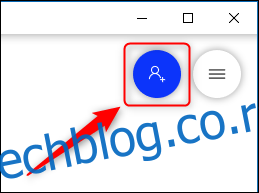
У панелу „Позови“ који се појави унесите име особе са којом желите да делите или изаберите њено име са листе „Предложени контакти“.
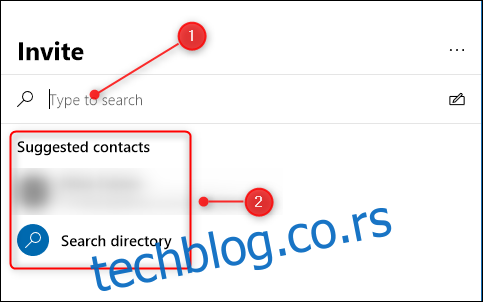
Када изаберете некога, њој се подразумевано додељују права уређивања на табли. То значи да она може да уређује садржај табле, да га дели са неким другим или да га преименује. Ако не желите да та особа има та права, кликните на икону оловке поред „Може да уређује“ и промените дозволе у „Само за читање“.
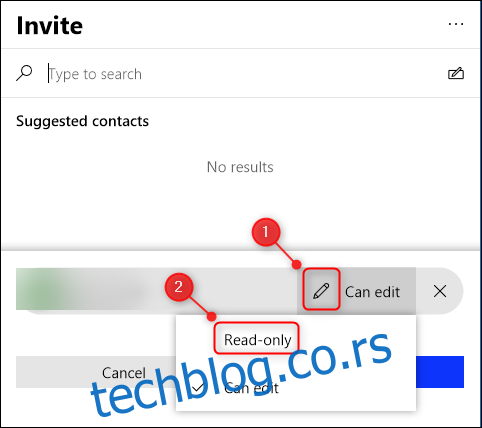
Затим кликните на „Позови“.
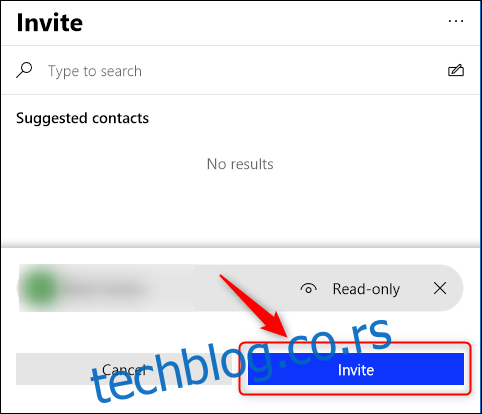
Особа са којом делите своју таблу добиће позивницу путем е-поште са везом. Када кликне на њу, води је до табле. Бела табла ће се појавити на насловној страни апликације Бела табла, тако да она може да јој приступи без враћања на имејл који садржи везу.
Да бисте престали да делите таблу са неким, идите на насловну страну клијента Вхитебоард. Кликните на троточку (. . .) поред табле коју желите да престанете да делите, а затим кликните на „Позови учеснике“.
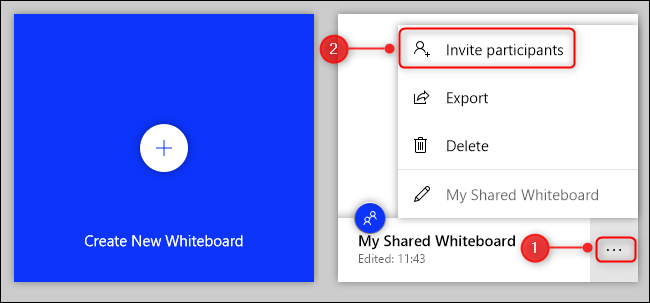
Кликните на троточку (. . .) поред имена особе са којом желите да прекинете дељење, а затим кликните на „Уклони учесника“.
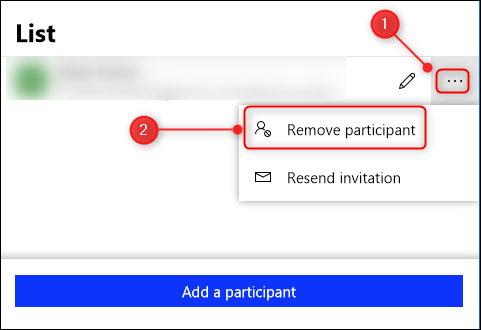
Табла ће бити уклоњена из њене апликације Бела табла, а линк који је добила више неће радити.
Како делити таблу са више људи
Да бисте поделили таблу са више људи, отворите је у клијенту за белу таблу, а затим кликните на плаво дугме Позови некога.
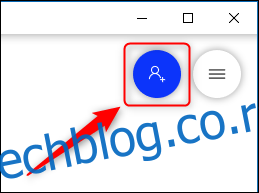
У панелу „Позови“ који се отвори кликните на троточку (. . .), а затим изаберите „Креирај везу за дељење“.
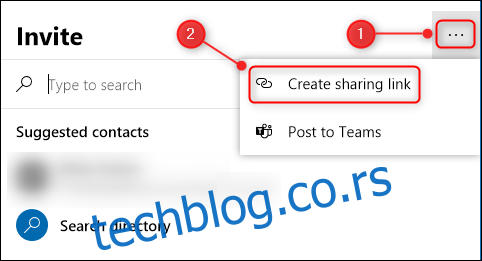
Укључите опцију „Веб дељење везе искључено“.
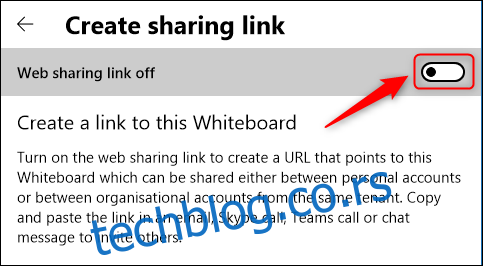
Биће креирана јединствена веза за дељење.
Упркос тексту који каже да се веза може делити између личних налога, Мицрософт-ова документација каже да ради само са другима у вашој организацији. Нисмо били у могућности да делимо таблу са личног налога са другим личним налогом током нашег тестирања.
Ово ће се скоро сигурно променити у будућности, али, у тренутку писања, можете да делите таблу само са неким у вашој компанији.
Кликните на „Копирај везу“ да бисте је копирали у међуспремник.
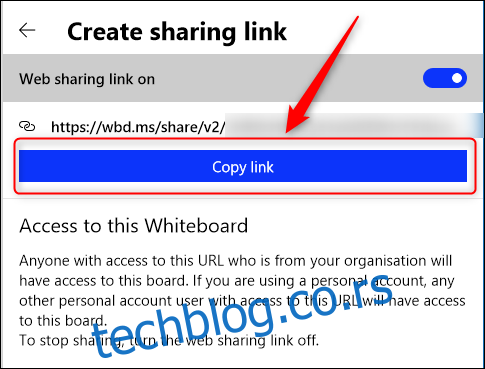
Сада можете послати ову везу било коме у својој организацији. Када кликну, отвориће се табла. Такође ће се појавити на насловној страници апликације Вхитебоард, тако да могу да јој приступе без враћања на везу.
Да бисте спречили људе да приступе табли, искључите дугме „Веб дељење везе укључено“ да бисте избрисали везу. Свако ко кликне на њу након тога видеће поруку о грешци која им говори да немају приступ тој табли.
